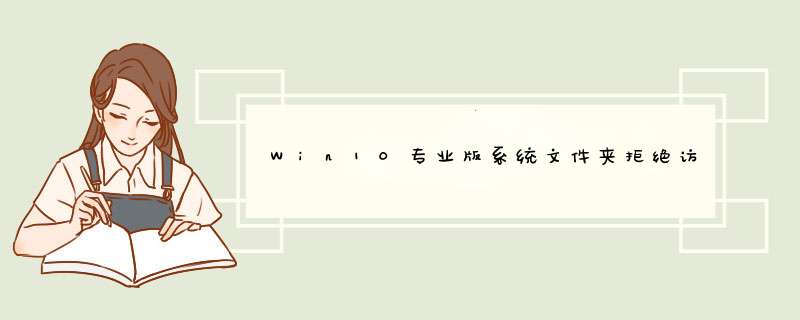
系统文件夹保护win10自带的一些关键文件,正常情况下需要很高的管理权限才能访问 *** 作。如果用户想要访问却提示访问被拒绝的话,要怎么处理解决呢?快跟小编一起来看看吧。
Win10专业版系统文件夹拒绝访问怎么解决?
1、下面以系统盘里的cookies文件夹为例子,用鼠标右键点击该文件,在d出的菜单中点击【属性】。
2、在d出的属性文件夹中,选择【安全】。
3、发现里面多了一个用户,该用户的名字是Everyone,发现这个账户没有任何权限,难怪打不开文件夹,得需要给予权限,点击【编辑】给予权限。
4、在编辑权限的时候,点击完全控制,给予权限后,点击应用确定。
5、点击确定竟然提示【应用安全信息时出错】,点击取消,竟然也提示这个错误。
6、重新查看这个用户的权限时,竟然也赋予了最大权限。
7、尝试着打开文件夹,竟然还不能打开,只能设置最高权限,点击【高级】。
8、在【高级】设置里面,把里面的Everyone账户删除。
9、删除了Everyone账户后,发现终于可以打开文件夹了。
欢迎分享,转载请注明来源:内存溢出

 微信扫一扫
微信扫一扫
 支付宝扫一扫
支付宝扫一扫
评论列表(0条)